Heb je last van een trage mobiele Teams applicatie?
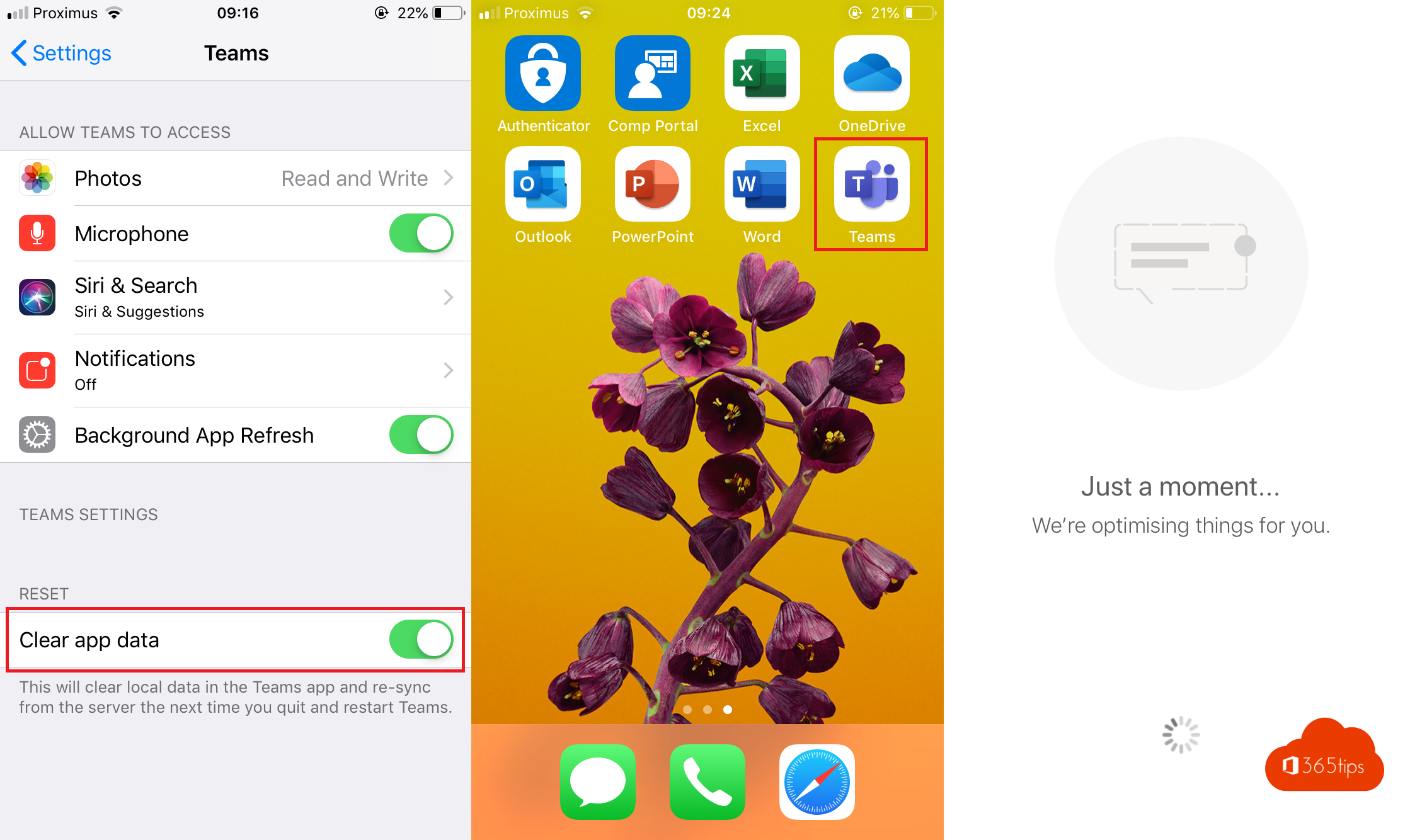
Heb je last van een trage mobiele Microsoft Teams applicatie?
Traag navigeren tussen chatberichten?
Bij het zoeken geen resultaten of haperingen?
Een herstart van je telefoon helpt ook niet?
Dempen (mute) uit- en aan zettten traag?
Microsoft Teams op je smartphone kan enorm traag worden na een tijdje. Je kan de applicatie verwijderen en opnieuw installeren maar dat is veel gedoe.
Hieronder een praktische oplossing!
Open instellingen, vervolgens Microsoft Teams
Druk op instellingen en zoek vervolgens naar Teams
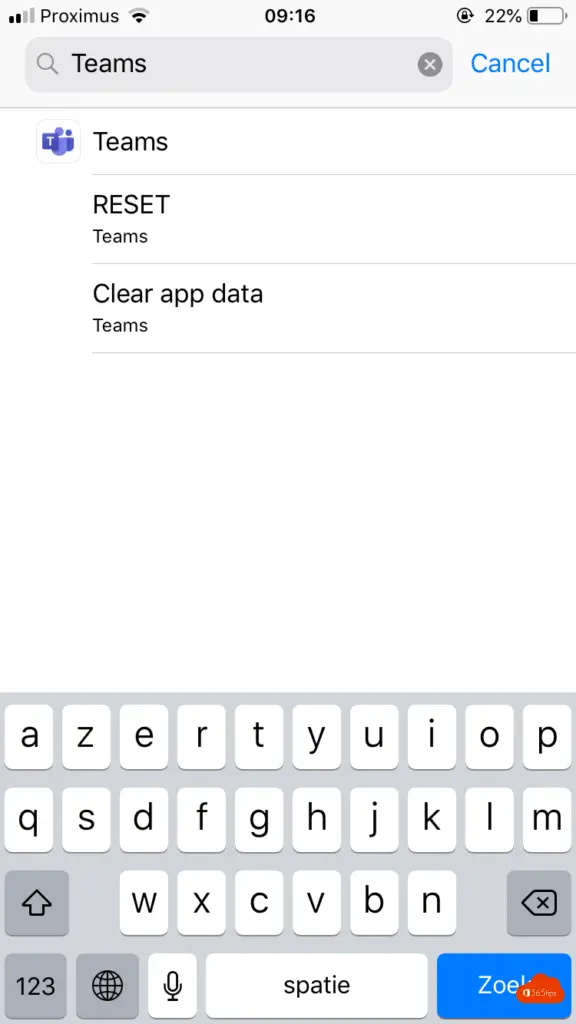
Selecteer: “Clear app data” in Microsoft Teams instellingen
Kies onderaan clear app data. Deze mogelijkheid zal alle cache verwijderen van Microsoft Teams en opnieuw via de Microsoft Server de nodige zaken ophalen.
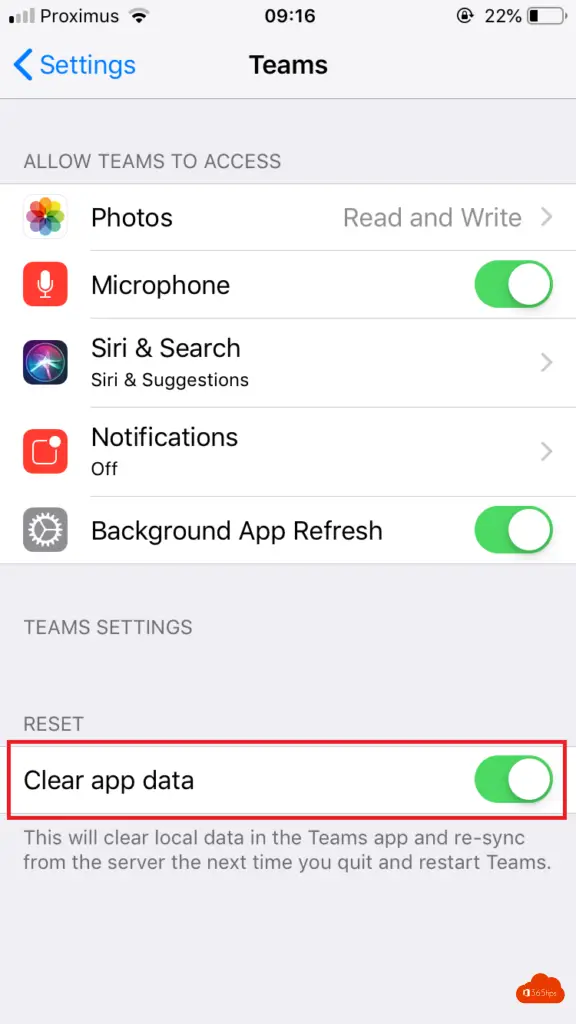
Sluit je Microsoft Teams app af op je mobiel toestel
De Teams applicatie moet volledig afgesloten worden en mag niet actief zijn op de achtergrond. Exacte instructies kan je hier vinden.
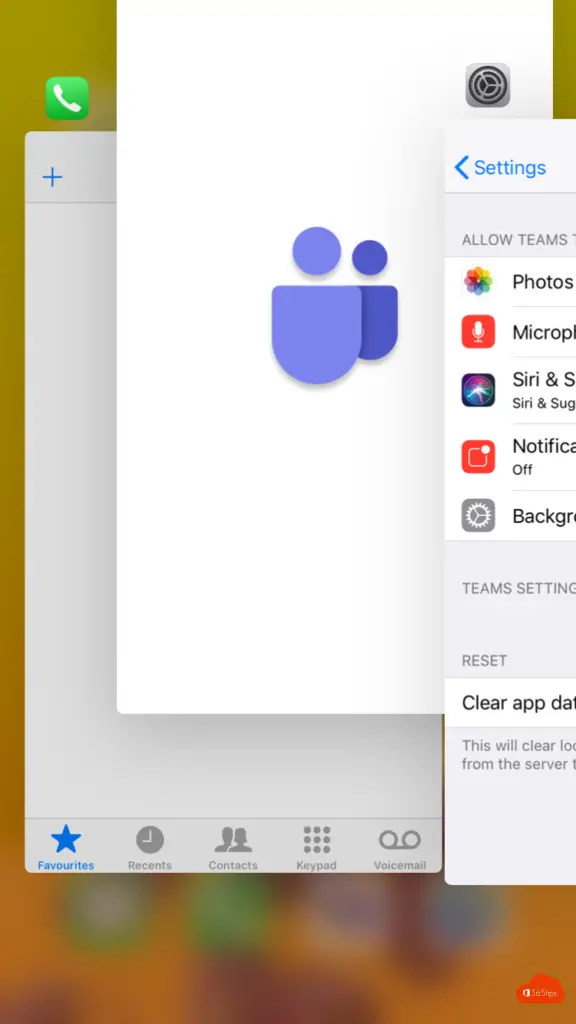
Open je Teams applicatie opnieuw op je iPhone
Nadat je de applicatie hebt geopend moet deze melding verschijnen en in instellingen moet de “clear app data” terug uitgeschakeld zijn.
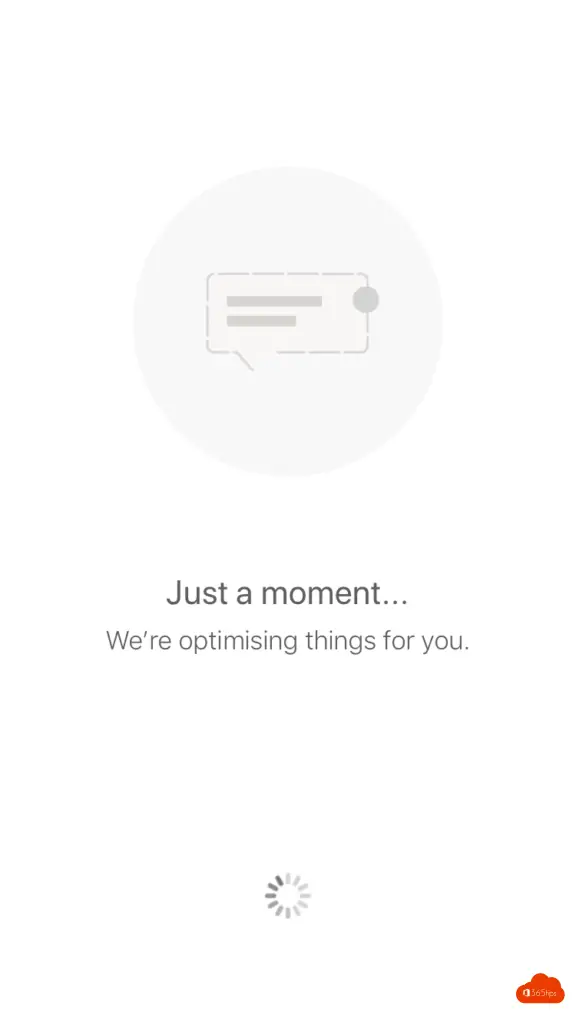
Wat als Microsoft Teams blijft laden?
Het kan gebeuren dat de mobiele app of de app op je Windows-computer of Mac blijft laden of vastloopt. Een handige tip is om overbodige teams op te ruimen om een team te verlaten.
Het kan ook helpen de mobiele of gewone teams-applicatie volledig te verwijderen en opnieuw te installeren.
Lees ook
Viva Custom Backgrounds voor Teams -> aangeboden door Microsoft
Een permanent whiteboard toevoegen in een Teamskanaal | Handleiding
Je scherm delen met computer audio in Microsoft Teams | Windows + Mac
Voeg een “Chat met mij in Teams” -link toe aan uw e-mailhandtekening
Leesbevestigingen uitschakelen in Microsoft Teams chat